 |
| Cara Ganti Logon Screen Windows 7 Dengan Foto |
Sampai pada suatu hari ,saat saya menghidup kan laptop di dekat teman-teman saya, mereka heran "kok bisa sih logon screen nya jadi foto kamu " yah saya jawab tanya mereka dengan trik yang saat ini telah jadi tulisan pada blog ini.
Dari Pengalaman tadi saya asumsikan ternyata masih banyak end-user komputer yang belum tahu cara nya dan timbulah kembali semangat utuk membuat Postingan artikel ini hehe.
Pada tutorial ini kita akan menggunakan aplikasi pihak ke tiga untuk membantu mengatur setting logon screen windows 7 agar lebih mudah. aplikasi tersebut adalah Tune Up utilities, sangat berguna untuk meng-custom tampilan windows 7. Selain itu Tune up utilities juga berguna untuk membersihkan memory dari sampah digital di komputer anda.
oke langsung saja simak Cara Ganti Logon Screen Windows 7 Dengan Foto berikut ini.
Ganti Logon Screen Windows 7 Dengan Foto
1. pertama sobat harus punya software Tune UP utilities. lebih baik jika menggunakan Tune up utilities versi terbaru, maaf ya sobat saya tidak punya software nya silahkan download di halaman-halaman lain ya.
2. Lalu install Tune UP utilities nya sampai selesai, setelah selesai meginstall apabila ada perintah untuk maintance, klik ok jika sobat menyetujui Tune up utilities untuk melakukan maintance, akan tetapi akan memakan waktu yang cukup lama. jika tidak mau menunggu klik cancel dan lakukan Restart.
3. selah itu buka kembali Tune up utilities nya, pilih Costumize window pada menu tab dan klik logonscreen seperti pada gambar di bawah ini.
4. klik Create New
5. klik search local driver,pilih foto atau gambar yang ingin di jadikan logon screen
6. klik save logon screen,kemudian beri nama
7. klik logon screen yang sudah di buat tadi dan klik Aplly
8. selesai, silahkan Restart komputer anda dan lihat hasil nya

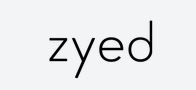






Posting Komentar
Posting Komentar